Ютуб не работает на ваших мобильных телефонах или компьютерах?
Youtube — крупнейшая в мире видеоплатформа, вторая по величине поисковая система и один из самых посещаемых сайтов после Google и Facebook. Все виды полезных видео загружаются на YouTube, что делает его более быстрым источником информации. Круто, не так ли?
Но это просто поражает тебя очень больно, когда ты узнаешь, что Youtube внезапно перестал работать, видео буферизуется и зависает, и вам трудно заставить его работать, особенно если вы не технарь. Если это так, вы пришли в нужное место!
В этой статье будет показано, почему Youtube не работает ни в вашем приложении Youtube, ни в вашем браузере, и как решить ошибки Youtube.
Содержание: Быстрые исправления, когда Youtube не открывается/не работает/загружаетсяКак исправить, что Youtube не работает на iPhone/Android?Как исправить ошибку Youtube для браузера Chrome или Safari на компьютере?Заключение
Быстрые исправления, когда Youtube не открывается/не работает/загружается
При появлении проблем есть несколько простых вещей, которые вы должны сделать в первую очередь, чтобы исправить их.
1. Проверьте ваше интернет соединение
Совершенно очевидно, что вы не сможете смотреть видео на Youtube, если у вас нет подключения к Интернету. Поэтому вам нужно проверить, действительно ли вы подключены к Интернету или нет.
Попробуйте поискать случайный веб-сайт, чтобы увидеть, загружается ли он. И если вы подключены к Wi-Fi, а подключения к Интернету по-прежнему нет, проверьте, включен ли ваш маршрутизатор и работает ли он должным образом.
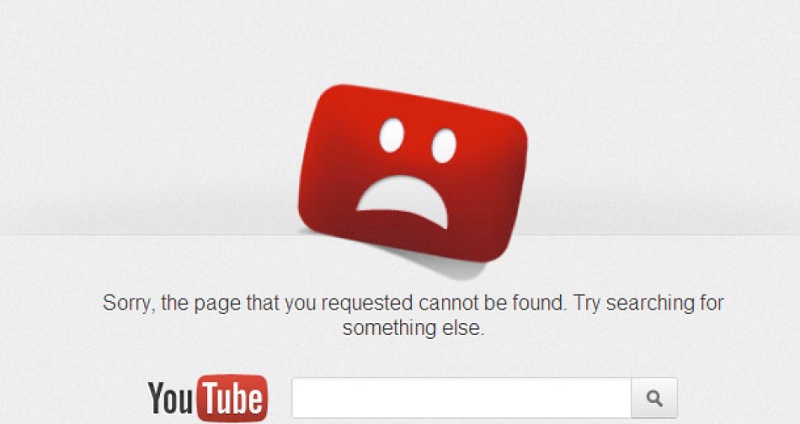
2. Узнайте, не работает ли сервер Youtube
Убедившись, что вы правильно подключены к Интернету, вам нужно проверить, является ли проблема на вашей стороне или на Сервер Youtube стороны.
Проще говоря, вы ничего не сможете сделать, если проблема кроется в самом Youtube, хотя такое случается очень редко. Мы рекомендуем вам проверить «isitdownrightnow.com» или «downforeveryoneorjustme.com», чтобы узнать, не работает ли сервер Youtube.
Если эти веб-сайты сообщают вам, что сервер работает, перейдите к следующим шагам, чтобы найти различные возможные решения по устранению неработающего Youtube для мобильных устройств, таких как iPhone, iPad, телефоны Android и компьютеры Mac / Windows.
Люди также читают:Как скачать видео с YouTube на Mac? [5 бесплатных способов]Быстрое исправление: iMessage на Mac не работает
Как исправить, что Youtube не работает на iPhone/Android?
Если с сетевым подключением на вашем iPhone, телефоне Android или iPad все в порядке, но вы по-прежнему не можете открыть приложение Youtube или Youtube по-прежнему не работает, вы можете попробовать простые способы здесь.
1. Перезагрузите мобильное устройство
Это может звучать глупо, но перезапуск вашего устройства часто решает проблему, особенно если ваш телефон был включен некоторое время. Это дает вашему телефону новый старт, удаляя все программы и фоновые процессы, которые могут вызывать проблемы, которые у вас возникают.
Перезагрузка устройства - это самая быстрая вещь, поэтому продолжайте и перезапустите приложение Youtube, когда ваш мобильный телефон снова включится, и посмотрите, решит ли это вашу проблему.
2. Очистить кеш и данные приложения Youtube
Если перезапуск вашего мобильного устройства не сработал, очистка кеша и данных приложения Youtube может помочь. Он выполняет ту же функцию, что и перезагрузка устройства, но вместо очистки фоновых процессов в телефоне удаляет сохраненные данные Youtube и сбрасывает различные настройки.
3. Обновите свое приложение Youtube
Иногда приложение Youtube не работает, если оно устарело, как и любые другие приложения, такие как Messenger и Facebook. Во-первых, проверьте, доступно ли обновление с помощью приложения Google Play Store для устройств Android или приложения App Store для пользователей iPhone. Если доступно обновление, установите его и перезапустите приложение Youtube.
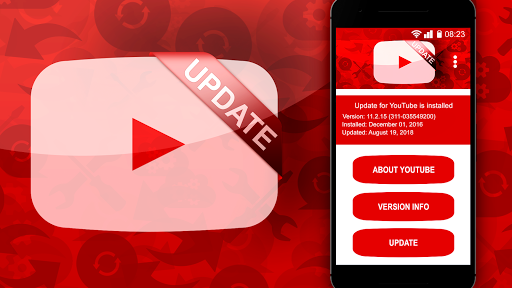
4. Обновите операционную систему вашего мобильного устройства
Вам также необходимо убедиться, что операционная система вашего мобильного телефона обновлена, поскольку существует небольшая вероятность того, что это могло вызвать сбой приложения Youtube.
5. Синхронизируйте настройки даты и времени
Установка неправильной даты и времени на вашем мобильном устройстве также могла вызвать проблему, поскольку это затрудняет синхронизацию серверов Google с ними. Зайдите в настройки, найдите дату и время, а затем установите и переключите кнопку на «Автоматическая дата и время».

Как исправить ошибку Youtube для браузера Chrome или Safari на компьютере?
Проблемы, связанные с Youtube в браузерах на телефонах или компьютерах, могут быть вызваны различными причинами, такими как устаревшее приложение и/или отсутствующие или конфликтующие плагины/расширения. Ниже приведены методы, которые вы можете сделать, чтобы решить эти проблемы.
1. Обновите ваш браузер до последней версии
Чтобы проверить, если Google Chrome актуально, ищите chrome://settings/help в вашем браузере. Если вы не видите «Обновлен Google Chrome», нажмите «Обновить Google Chrome» и затем перезапустите.
Чтобы обновить ваш Сафари браузере, перейдите в App Store > Обновления и найдите Safari. Если доступно обновление, установите его.
2. Очистите кеш вашего браузера, куки и данные сайта
Иногда поврежденные данные или проблема с файлами cookie могут привести к сбою в работе YouTube, поэтому очистка кэша браузера, файлов cookie и данных может помочь.
Чтобы очистить кеш Chrome, gо до chrome://settings/clearbrowserdata, установите для диапазона времени значение «Все время», установите все флажки и нажмите «Очистить данные».
Чтобы очистить кэш Safari, Перейдите в «Настройки» Safari и нажмите «Очистить историю и данные веб-сайта», чтобы очистить историю и файлы cookie. Чтобы очистить файлы cookie в Safari, перейдите в «Дополнительно» в «Настройки» Safari > «Данные веб-сайта», а затем нажмите «Удалить все данные веб-сайта».
Мы рекомендуем всем пользователям регулярно очищать веб-кеш своего устройства, чтобы избежать различных проблем. Для пользователей Mac вы можете попробовать использовать очиститель Mac под названием PowerMyMac.
это конфиденциальность Инструмент интеллектуально очищает кеш, историю, куки и другие временные файлы разных браузеров одним щелчком мыши.

3. Включите JavaScript в вашем браузере
Javascript, язык программирования, также используется Youtube для отображения видео и обычно требуется. Попробуйте выполнить следующие действия и посмотрите, работает ли Youtube.
В Chrome перейдите к chrome://settings/content/javascript и переключите «Javascript» на «Разрешено».
На Сафари, cнажмите «Настройки»> «Показать дополнительные настройки»> раздел «Конфиденциальность»> «Настройки контента», а затем выберите «Разрешить сайтам запускать JavaScript» в разделе «Javascript». Наконец, нажмите «ОК» и обновите браузер Safari.
4. Проверьте расширения и отключите плагины, вызывающие проблему.
Одной из основных проблем, которая также приводит к тому, что видео на YouTube не воспроизводятся в браузере, являются расширения, которые могут конфликтовать с Youtube. Поэтому вам нужно найти их и отключить в вашем браузере.
Для управления плагинами, расширениями и надстройками в разных браузерах на Mac вы также можете использовать инструмент «Расширения» PowerMyMac. Это может помочь вам быстро решить проблему с неработающей Youtube на Mac.

Если вы хотите самостоятельно проверить расширения и отключить плагины, вызывающие проблему «Youtube не работает» в Chrome/Safari на компьютерах:
- В Google Chrome перейдите к chrome://extensions/ и попробуйте отключить расширения по одному и посмотреть, работает ли Youtube.
- В сафари, перейдите в Safari > Настройки > Расширения. Выберите расширение, которое хотите удалить, и нажмите «Удалить».
В дополнение к этому отключение плагинов в браузере Safari также может помочь, если ваши видео на Youtube загружаются, но не воспроизводятся. Чтобы отключить плагины в Safari вручную, перейдите в Safari > «Настройки» > «Безопасность» и снимите флажок «Разрешить все плагины». Проверьте, работает ли Youtube после этого.
5. Удалите и переустановите Adobe Flash Player в Safari.
YouTube требуется Adobe Flash Player для воспроизведения видео, поэтому вам необходимо установить Adobe Flash Player. Если он у вас уже есть, а Youtube по-прежнему не работает, попробуйте удалить Adobe Player, а затем переустановить его снова.
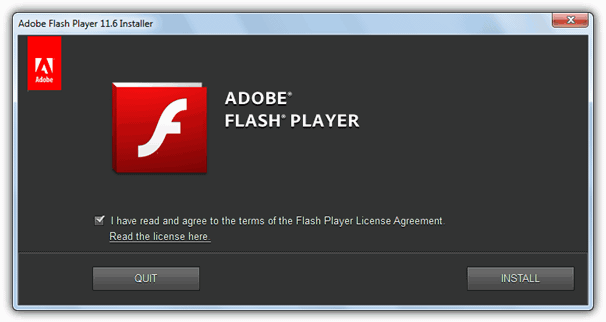
6. Отключить аппаратное ускорение в Chrome
Аппаратное ускорение - это функция, разработанная для более плавной работы Chrome. Когда ваша видеокарта не поддерживает эту функцию, возникает проблема, из-за которой Youtube не работает.
Чтобы отключить аппаратное ускорение в Chrome, перейдите к chrome://settings, нажмите Фильтр, прокрутите вниз до «Системные настройки» и отключите «Использовать аппаратное ускорение, если доступно».
7. Очистите кеш DNS на компьютерах с Windows или Mac.
DNS можно рассматривать как каталог, в котором хранится информация о доменном имени веб-сайта. Если вы не можете получить доступ к Youtube или если Youtube внезапно не открывается, вы можете попробовать очистить кеш DNS, чтобы исправить ошибки YouTube, которые не работают или загружаются.
Чтобы очистить кеш DNS на компьютере с Windows, нажмите клавиши «Windows + R» и введите «cmd". Затем нажмите "ОК", чтобы открыть окно "Командная строка". Введите "ipconfig/flushdns" и нажмите "Enter" на клавиатуре. Теперь вы можете сбросить кеш DNS в Windows.
Чтобы очистить кеш DNS на компьютере с macOS, мы предлагаем использовать PowerMyMac сделать работу автоматически и быстро!
Вы можете нажать «Оптимизация», а затем выбрать функцию «Очистить кеш DNS», выбрать «ЗАПУСТИТЬ», чтобы очистить кеш DNS на вашем Mac, чтобы вы могли исправить ошибку Youtube, которая не работает или загружается.

Заключение
Ну вот. Надеюсь, эта статья помогла вам решить ваши проблемы с Ютуб не работает. Совет: не сдавайтесь, когда ваше приложение Youtube работает со сбоями. Ютуб это жизнь. И если вы не можете решить эту, ваша жизнь окончена. Шутя! Просто просмотрите полезные советы и решения выше, или вы всегда можете проконсультироваться с нами.




Павел Шрайбер2021-12-10 19:17:09
Przestalo dzialac yotube предлагает разные способы и далей тормоз yotuby czemu, co mozna zrobic, pomozcie